Observação
O acesso a essa página exige autorização. Você pode tentar entrar ou alterar diretórios.
O acesso a essa página exige autorização. Você pode tentar alterar os diretórios.
por Saad Ladki
Introdução
Pkgmgr.exe é uma nova ferramenta de comando no Windows Vista ® /Windows Server® 2008 para instalar recursos opcionais do Windows:
- Substitui sysocmgr.exe para instalar recursos opcionais do Windows
- Permite que você instale/desinstale recursos opcionais do Windows Vista diretamente do prompt de comando ou de scripts
O pkgmgr pode usar uma lista de recursos do Windows para instalar na linha de comando ou usar um nome de arquivo xml como um parâmetro para instalações não autônomas. Este laboratório irá ilustrar o uso de parâmetros de linha de comando pkgmgr para instalar recursos opcionais.
Pré-requisitos
Edições com suporte do Windows Vista/Windows Server 2008
Este passo a passo é para as seguintes edições do Windows Vista / Windows Server 2008:
- Edição Windows Vista Home Premium
- Edição Windows Vista Professional
- Edição Windows Vista Ultimate
- Edições do Windows Server 2008
Verifique se você instalou uma das edições com suporte do Windows Vista/Windows Server 2008 antes de continuar. Para obter mais informações sobre os IIS 7.0 no Windows Vista, examine o artigo Recursos dos IIS 7.0 e Edições do Vista antes de continuar.
Segurança do LUA (Administrador do Usuário Local)
Verifique se você tem privilégios de administrador no computador: se você fizer logon com um usuário diferente da conta de administrador interno, mesmo que esse usuário tenha sido adicionado ao grupo Administradores local no computador, por padrão, você não terá privilégios de administrador (este é um novo recurso de segurança do Windows Server 2008, chamado LUA, que está além do escopo deste artigo). Verifique se você fez logon com a conta de administrador interno ou invoque explicitamente os aplicativos como Administrador, conforme necessário, usando a ferramenta de linha comando "runas".
Por exemplo, para iniciar o notepad.exe, execute este comando: "runas /user:administrator notepad.exe". Você precisará definir uma senha para a conta Administrador. É útil ter um shell cmd-box que já tenha privilégios elevados, executando "runas /user:administrator cmd.exe". Todos os aplicativos executados usando esse cmd-box também terão privilégios elevados, e você não precisará usar a sintaxe "runas" nessa cmd-box.
Se você estiver conectado a uma conta diferente da conta Administrador interno local, a caixa de diálogo de alerta de segurança a seguir poderá ser exibida. Clique em Permitir para continuar executando as etapas de instalação neste passo a passo.
Caixa de diálogo Segurança do Windows – LUA
Se você estiver conectado a uma conta diferente da conta de administrador interno local, a caixa de diálogo de alerta de segurança a seguir poderá ser exibida.
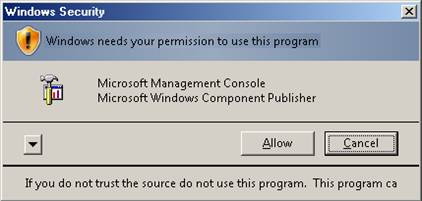
Figura 1: caixa de diálogo Segurança do Windows
Clique em Permitir para continuar executando as etapas de instalação neste passo a passo.
Procedimento
Etapa 1: Visão geral do pkgmgr.exe
Os recursos opcionais do Windows no Vista/Windows Server 2008 podem ser instalados usando uma nova ferramenta de comando chamada Pkgmgr. A sintaxe da linha de comando usando pkgmgr.exe é:
Start /w pkgmgr.exe /iu:update1;update2…
Comandos pkgmgr.exe
- /iu:{nome da atualização}; — Especifica as atualizações a serem instaladas pelo nome da atualização. Recebe um nome separado por ponto e vírgula das atualizações para instalar.
- /uu:{nome da atualização}; — Especifica as atualizações a serem desinstaladas. Recebe uma lista separada por ponto e vírgula de atualizações selecionáveis a serem desinstaladas do sistema. Pelo menos um nome de atualização deve ser especificado.
- /n:{XML autônomo} — Especifica o nome do arquivo XML autônomo.
Observação
Se você executar pkgmgr sem o prefixo "start /w", o cmd pkgmgr retornará imediatamente e você não saberá quando a instalação do recurso opcional for concluída.
Etapa 2: Abrir a janela de comando
Siga as instruções na seção Pré-requisitos acima para iniciar uma janela cmd executando como a conta de administrador local.
Etapa 3: Inserir o comando para instalar os recursos padrão dos IIS 7.0
Para instalar apenas os recursos padrão dos IIS 7.0 a partir da linha de comando, copie o texto a seguir para a janela de comando e, em seguida, prossiga para a Etapa 5.
Observação
Verifique se você está colando texto ascii de uma página da Web: para garantir que você não está recebendo nenhum texto não ascii, pode ser útil colar o conteúdo primeiro no notepad.exe. O bloco inteiro abaixo é um comando.
A configuração dos IIS 7.0 por meio de pkgmgr.exe deve levar de 1 a 5 minutos. Quando o prompt de comando é retornado, a instalação dos IIS 7.0 é concluída.
start /w pkgmgr /iu:IIS-WebServerRole;WAS-WindowsActivationService;WAS-ProcessModel;
WAS-NetFxEnvironment;WAS-ConfigurationAPI
Etapa 4: Comando para instalar todos os recursos dos IIS 7.0
Se você quiser instalar todos os recursos dos IIS 7.0, use essas linhas de comando.
Se você estiver instalando os IIS 7.0 no Windows Vista Professional, Windows Vista Ultimate ou Windows Server 2008 Editions, copie e cole o seguinte texto na janela de comando:
start /w pkgmgr /iu:IIS-WebServerRole;IIS-WebServer;IIS-CommonHttpFeatures;IIS-StaticContent;IIS-DefaultDocument;IIS-DirectoryBrowsing;IIS-HttpErrors;IIS-HttpRedirect;
IIS-ApplicationDevelopment;IIS-ASPNET;IIS-NetFxExtensibility;IIS-ASP;IIS-CGI;IIS-ISAPIExtensions;IIS-ISAPIFilter;IIS-ServerSideIncludes;IIS-HealthAndDiagnostics;IIS-HttpLogging;IIS-LoggingLibraries;IIS-RequestMonitor;IIS-HttpTracing;IIS-CustomLogging;IIS-ODBCLogging;IIS-Security;IIS-BasicAuthentication;
IIS-WindowsAuthentication;IIS-DigestAuthentication;IIS-ClientCertificateMappingAuthentication;IIS-IISCertificateMappingAuthentication;IIS-URLAuthorization;IIS-RequestFiltering;IIS-IPSecurity;
IIS-Performance;IIS-HttpCompressionStatic;IIS-HttpCompressionDynamic;IIS-WebServerManagementTools;IIS-ManagementConsole;IIS-ManagementScriptingTools;IIS-ManagementService;IIS-IIS6ManagementCompatibility;IIS-Metabase;IIS-WMICompatibility;IIS-LegacyScripts;IIS-LegacySnapIn;IIS-FTPPublishingService;IIS-FTPServer;IIS-FTPManagement;WAS-WindowsActivationService;WAS-ProcessModel;WAS-NetFxEnvironment;WAS-ConfigurationAPI
Se você estiver instalando os IIS 7.0 no Windows Vista Home Premium, copie e cole o seguinte texto na janela de comando:
start /w pkgmgr /iu:IIS-WebServerRole;IIS-WebServer;IIS-CommonHttpFeatures;IIS-StaticContent;IIS-DefaultDocument;IIS-DirectoryBrowsing;IIS-HttpErrors;IIS-HttpRedirect;IIS-ApplicationDevelopment;
IIS-ASPNET;IIS-NetFxExtensibility;IIS-ASP;IIS-CGI;IIS-ISAPIExtensions;IIS-ISAPIFilter;IIS-ServerSideIncludes;IIS-HealthAndDiagnostics;IIS-HttpLogging;IIS-LoggingLibraries;IIS-RequestMonitor;IIS-HttpTracing;IIS-CustomLogging;IIS-Security;IIS-BasicAuthentication;IIS-URLAuthorization;IIS-RequestFiltering;IIS-IPSecurity;IIS-Performance;IIS-HttpCompressionStatic;IIS-HttpCompressionDynamic;IIS-WebServerManagementTools;IIS-ManagementConsole;IIS-ManagementScriptingTools;IIS-ManagementService;IIS-IIS6ManagementCompatibility;IIS-Metabase;IIS-WMICompatibility;IIS-LegacyScripts;IIS-LegacySnapIn;WAS-WindowsActivationService;WAS-ProcessModel;WAS-NetFxEnvironment;WAS-ConfigurationAPI
Etapa 5: Verificar o código de erro
No prompt de comando digite:
echo %errorlevel%
Um código de erro 0 indica êxito.
Etapa 6: Verificar a instalação dos IIS 7.0
Agora você pode executar uma verificação rápida para verificar se os IIS 7.0 estão instalados:
- Inicie o navegador da Web Internet Explorer e insira o endereço
http://localhost. - Você verá a página padrão de boas-vindas dos IIS 7.0.
Resumo
Neste artigo, examinamos como usar a ferramenta de linha de comando pkgmgr.exe para instalar os IIS 7.0.
Links Relacionados
Consulte os recursos a seguir para obter mais informações: